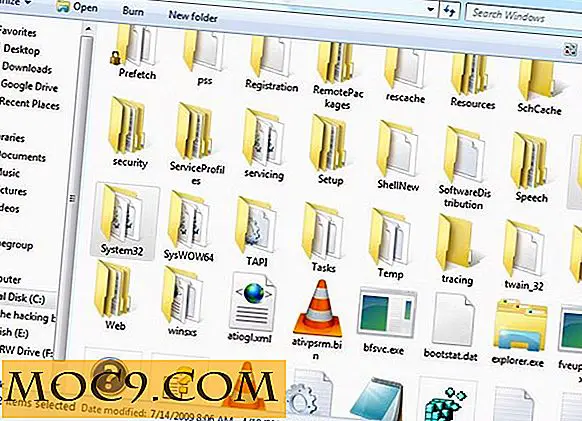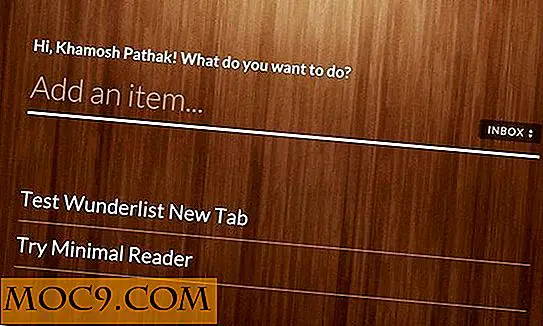Sådan opretter du en "Maintenance" Holding Page, når du opgraderer din WordPress Blog
Efter meget ventetid er WordPress 2.7 endelig udgivet. Hvis du ikke har fået din kopi af WP 2.7, opfordrer jeg dig til at downloade det nu.
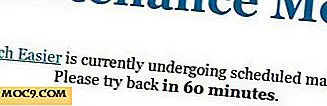
Inden du begynder at opgradere din eksisterende blog til den nyeste version af WP, vil du måske oprette en vedligeholdelsesholdingsside, så dine læsere ved, at dit websted er midlertidigt nede og vil genoptage tjenesten på kort tid. Det sidste, du vil se under opgraderingen, er dit websted, der viser en 404 fejlside, og alle dine læsere begynder at e-maile dig for at spørge, hvad der sker.
Ved grundlæggende vedligeholdelse / fejlfinding virker vedligeholdelsesmodus WP-plugin fint for at oprette en Maintenance splash-side. Men hvis du opgraderer din WordPress-version, fungerer plugin'et ikke. Her er en nem måde at oprette en vedligeholdelsesholdingsside på, som du kan bruge, mens du opgraderer til WP2.7.
Oprettelse af en vedligeholdelsesholdingsside
Åbn en teksteditor. Kopier følgende kode til den og gem filen som maintenance.php
header ("HTTP / 1.1 503 Service midlertidigt ikke tilgængelig");
header ("Status: 503 Service midlertidigt Utilgængelig");
header ("Prøv igen: 3600");
?>
Opdatering af webstedet i gang
Dit webstednavn gennemgår for øjeblikket planlagt vedligeholdelse.
Prøv igen om 60 minutter .
Beklager ulejligheden.
Hvis du vil opbygge din vedligeholdelsesside, er du velkommen til at gøre det. Ovennævnte er kun en skabelon, som du kan bruge hurtigt.
Upload det til stamkataloget på dit websted. Du skal bruge et FTP-program til at uploade det. Sørg for, at siden er tilgængelig på http://yoursite.com/maintenance.php
Omdirigere dine læsere til siden Vedligeholdelse
Dernæst download din .htaccess- fil. Den findes i overordnet katalog på dit websted.
Åbn den med en teksteditor. Tilføj følgende kode til starten af siden
Valgmuligheder + FollowSymlinks
OmskrivningEngine på
RewriteCond% {REQUEST_URI}! /maintenance.php$
RewriteCond% {REMOTE_HOST}! ^ 127 \ .0 \ .0 \ .1
RewriteRule $ /maintenance.php [R = 302, L]
Gå til http://www.whatismyip.com og find ud af IP-adressen på din netværksforbindelse.
Udskift 127 \ .0 \ .0 \ .1 med din IP. Dette sikrer, at du stadig har adgang til dit websted, mens andre er henvist til Maintenance Holding-siden.
Gem .htaccess- filen. Upload det til dit websted. Når det bliver bedt om, om du vil overskrive, skal du vælge Ja.
Det er det. Når dine læsere besøger dit websted, skal de se noget lignende

Bemærk : Når du besøger dit eget websted, kan du ikke se ovenstående vedligeholdelsesside, fordi du har konfigureret dit netværk for at tillade din IP-adresse.
Du kan nu udføre din WordPress opgradering.
Fjern Maintenance Hold-siden
Når du er færdig med at opgradere dit websted, skal du fjerne omdirigering, så dine læsere kan få adgang til din blog igen.
I .htaccess-filen skal du sætte en # foran koden, du indsatte lige nu. Det skal se ud
#Options + FollowSymlinks
#RewriteEngine på
#RewriteCond% {REQUEST_URI}! /maintenance.php$
#RewriteCond% {REMOTE_HOST}! ^ 127 \ .0 \ .0 \ .1
#RewriteRule $ /maintenance.php [R = 302, L]
Upload det til dit websted (hvis du bliver bedt om, om du vil erstatte filen, skal du vælge Ja).
Det er det.
Bemærk :
1) I den fremtidige version af WordPress behøver du muligvis ikke længere vedligeholdelseshold siden, da der er en funktion i WP2.7, der giver dig mulighed for at opgradere din WP lige inden for dit dashboard.
2) Selv om denne vejledning er beregnet til WordPress blog, vil den fungere for alle websteder og platforme

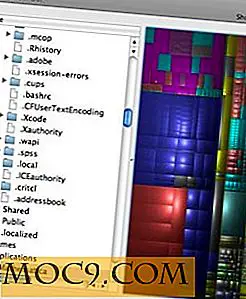


![Sådan frigøres drevplads ved at fjerne skyggekopier [Windows]](http://moc9.com/img/shadow-copies-oldest.jpg)